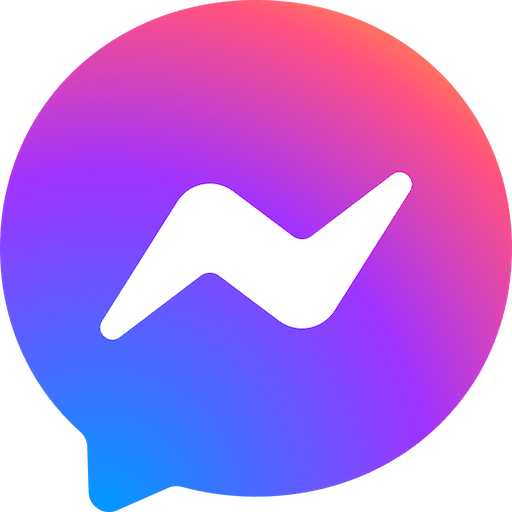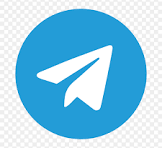Chưa có sản phẩm trong giỏ hàng.
Kiến thức - Kinh nghiệm
Hướng dẫn cài đặt môi trường lập trình React native trên windows
Hôm nay topweb.store hướng dẫn các bạn cài đặt môi trường lập trình React native trên windows như sau.
Bước 1: Cài đặt chocolate
Bạn xem chi tiết ở đây nhé: https://topweb.store/huong-dan-cai-dat-chocolatey-tren-windows
Bước 2: Cài đặt Node, Python2, JDK trên Windows
Mở terminal của windows (cmd) với quyền Administrator (Run as Administrator) và chạy dòng lệnh dưới đây
choco install -y nodejs.install python2 jdk8
Bước 3: Cài đặt React Native CLI
Sau khi bạn cài Node ở bước trên, khởi động lại cmd và sử dụng npm để thao tác cài đặt React Native CLI bằng dòng lệnh:
npm install -g react-native-cli
Bước 4: Cài đặt Android Studio
Download Android Studio tại đây: https://developer.android.com/studio
Khi cài đặt, hãy Chọn một thiết lập “Tùy chỉnh” (Custom) khi được nhắc chọn loại cài đặt. Đảm bảo các mục sau đây được chọn:
- Android SDK
- Android SDK Platform
- Performance (Intel ® HAXM)
- Android Virtual Device (phần này có thể thay thế bởi Genymotion: https://www.genymotion.com/)
Thực hiện các bước theo hướng dẫn trên màn hình cài đặt cho đến khi hoàn thành cài đặt Android Studio
Bước 5: Cài đặt Android SDK
Mặc định Android Studio sẽ cài đặt bản Android SDK mới nhất. Tuy nhiên, việc xây dựng ứng dụng trên React Native yêu cầu sử dụng Android Sdk 9 (Pie).
Các phiên bản khác của Android Sdk có thể được chủ động bổ sung cài thêm qua Android Sdk Manage trong Android Studio.
Chọn cài đặt bản Android Sdk 9 (Pie), khi bật Android Sdk Manage hãy chọn tối thiểu 2 gói sau
– Android SDK Platform 28
– Intel x86 Atom_64 System Image or Google APIs Intel x86 Atom System Image
– Tiếp theo, chọn tab “SDK Tools” và chọn hộp thoại bên cạnh “Show Package Details” .
– Tìm kiếm và mở rộng mục “Android SDK Build-Tools”, sau đó đảm bảo rằng 28.0.3 được chọn.
Cuối cùng, nhấp vào “Apply” để tải xuống và cài đặt Android SDK và các công cụ build liên quan.
Bước 6: Cấu hình ANDROID_HOME environment variable
Các công cụ React Native yêu cầu một số biến môi trường được thiết lập để xây dựng các ứng dụng với Native Code.
Cài đặt biến môi trường ANDROID_HOME trên windows
Thay thế giá trị trên bằng SDK của bạn, Sdk được cài đặt trong thư mục sau
C:\Users\YOUR_USERNAME\AppData\Local\Android\Sdk
Bạn có thể tìm vị trí thực tế của SDK trong Android Studio bằng cách: click vào “Preferences” và chọn menu Appearance & Behavior → System Settings → Android SDK.
Bước 7: Thêm platform-tools vào Path
Hãy vào phần biến môi trường của Windows như bước trên, và chọn biến Path , sau đó click Edit và chọn New để nhập thêm platform-tools vào biến Path.
Đường dẫn của thư mục platform-tools có cấu trúc như sau
C:\Users\YOUR_USERNAME\AppData\Local\Android\Sdk\platform-tools
cài đặt Android để lập trình React Native trên Windows
Đóng các màn hình của việc setup biến môi trường Android trong window lại,
như vậy chúng ta đã hoàn thành mọi thứ của việc cài đặt Android để lập trình React Native trên Windows.
Chúc các bạn thành công!
Bài viết cùng chuyên mục:
-
Hướng dẫn cài đặt và cấu hình Rclone để backup dữ liệu từ Server Linux đến Google Drive
-
Hướng dẫn tạo nút “Xem thêm” và “Rút gọn” nội dung
-
Hướng dẫn cấu hình dịch vụ nginx khởi động cùng hệ thống server
-
Hướng dẫn sử dụng GitHub dùng SSH key trên server Ubuntu
-
Yêu cầu người dùng đăng nhập trước khi xem nội dung trên web
-
Một số lệnh làm việc cơ bản trong VIM
-
Hướng dẫn chuyển một file text thành một mảng bằng code php với các phần tử ngăn cách nhau bằng 2 dòng trắng
-
Hướng dẫn code lấy ngẫu nhiên 10 sản phẩm trong WooCommerce